Manuale d'uso ANYCOOL F828
|
|
|
- Clementina Fabiani
- 8 anni fa
- Visualizzazioni
Transcript
1 Manuale d'uso ANYCOOL F828
2 Gentile cliente, Grazie per aver scelto un prodotto originale ANYCOOL. L'anycool f828 e' un telefono dual sim con funzione touch screen, sms, mms, bluetooth e display a colori. Inoltre il telefono Anycool F828 supporta varie funzioni multimediali come audio player, registratore vocale, fotocamera, etc. Il telefono e' provvisto di tutte le dichiarazione e certificazioni CE come previsto da normative vigenti Indice Attenzioni e precauzioni Descrizione tastiera Per iniziare 1 Batteria 1.1 Rimozione e installazione della batteria 1.2 Ricarica batteria 2 Connessione alla rete 2.1 SIM card 2.2 Inserimento e rimozione della carta Sim 2.3 Inserimento e rimozione della memory card 2.4 Spegnimento/accensione del telefono 2.5 Sbloccare la carta Sim 2.6 Sbloccare il telefono 2.7 Connessione alla rete Funzioni base 1.Effettuare una chiamata 1.1 Effettuare chiamate nazionali 1.2 Chiamare un interno diretto di una linea fissa 1.3 Chiamate internazionali 1.4 Chiamare un numero dal registro chiamate 2. Chiamate di emergenza 3. Rispondere ad una chiamata 4. Registro chiamate 5. Opzioni chiamata Uso delle funzioni menu' 1. Selezione delle funzioni 2. Funzione selezione scorciatoie 3. Uscita dai menu' Istruzioni delle funzioni menu'
3 1. Messaggi 1.1 SMS 1.2 MMS 1.3 Chat 1.4 Segreteria telefonica 1.5 Trasmissione messaggi 2. Centro chiamate 2.1 registro chiamate 2.2 Impostazioni generali chiamate 3. Rubrica 3.1 Ricerca veloce 3.2 Ricerca voce 3.3 Aggiungi nuova voce 3.4 Gruppo di chiamate 3.5 Operazioni di modifica 3.6 Impostazioni 3.7 Immagine chiamante 3.8 Suoneria chiamante 3.9 Video chiamante 4 Multimedia 4.1 Camera 4.2 Visualizzatore foto 4.3 Registratore video 4.4 Video Player 4.5 Karaoke 4.6 Registratore vocale 4.8 FM Radio 4.9 File Manager 5 Profili utente 6 Organizer 6.1 Bluetooth 6.2 Lettore e-book 6.3 Allarme 6.4 Calendario 6.5 Lista cose da fare 6.6 Calcolatrice 6.7 Orologio Mondo 7.Giochi e divertimento 7.1 Servizi 7.2 Giochi 8 Audio player 9.Impostazioni 9.1 Impostazioni dual sim 9.2 Calibrazione penna 9.3 Impostazioni telefono 9.4 Impostazioni rotella 9.5 Impostazioni rete 9.6 Impostazioni di sicurezza 9.7 Ripristino impostazioni di fabbrica 9.8 Effetti suono Metodo di immissione
4 1. Fuori linea 2. Definizione tasti Contenuti Attenzioni e precauzioni La preghiamo di leggere attentamente queste pratiche istruzioni per evitare uso pericoloso o illecito del telefono. 1 Precauzioni di sicurezza 1.1 Sicurezza sulla strada Durante la guida, e' possibile usare il telefono cellulare solo in alcune circostanze (usando auricolare, vivavoce...) 1.2 Spegnere il telefono in luoghi ospedalieri I telefoni cellulari in ambienti ospedalieri andrebbero spenti. 1.3 Spegnere il telefono a bordo di un aereo 2 Precauzioni per l'uso corretto del telefono 2.1 interferenze I telefoni cellulari sono soggetti ad interferenze. 2.2 Sensibilita' Non toccare l'antenna del telefono durante il suo uso per evitare perdite di sensibilita'. 3 Precauzioni d'uso per la batteria 3.1 Tenere la batteria lontana da fonti dirette di calore e fuoco; e' molto importante osservare queste precauzioni per evitare lo scoppio accidentale con fuoriuscita di gas esalanti dalla batteria. 3.2 Cestinare la batteria solo negli appositi ed autorizzati contenitori. 3.3 La funzionalita' del telefono e' garantita dai -5 gradi ai + 38 gradi, spegnere e tenere lontano da fonti di calore il telefono quando oltre questi range ti temperature 4 Precauzioni per I bambini Tenere lontano il telefono cellulare dalla portata dei bambini. Descrizione tastiera
5 1, Left soft key Seleziona la funzione indicata nell'angolo sinistro dello schermo. 2, Right soft key Seleziona la funzione indicata nell'angolo destro dello schermo. 3, Dial 1 & Dial 2 key Dial 1 effettua la chiamata attraverso la Sim1, Dial 2 effettua la chiamata attraverso la Sim 2. 4, End key Termina o rifiuta una chiamata. Tenendolo premuto, spegne o accende il cellulare. In altre cirostanze premendo il tasto 'end key' si ritorna allo stato di standby. 5, number key Immette numeri e caratteri. In standby, tenendo premuto il tasto 1 si accede alla segreteria telefonica, dal 2 al 9 vengono usati per le scorciatoie definite nel setup del telefono; In modo menu' premere dall'1 al 9 per la selezione rapida delle varie voci. 6, * key Questo tasto ha funzioni definite dai vari menu'. 7, # key Questo tasto ha funzioni definite dai vari menu'. 8, Mp3 Player In modo standby, premendo il tasto 'mp3 player' si accede direttamente al player audio Per iniziare... 1, Batteria La batteria nella condizione iniziale e' caricata per ca. Il 50%, e puo' essere subito usata. Per le prime 3 ricariche, non ricaricare la batteria fino a che e' completamente scarica, cosi'
6 da raggiungere subito lo stato ottimale di carica della batteria stessa. 1.1 Rimozione e installazione della batteria Rimozione : A. Premere la cover della batteria nella direzione della freccia; B. Tirare la batteria verso l'alto come indicato dalla freccia; C. Tirare fuori la batteria dal suo vano. Attenzione: Assicurarsi di aver spento il telefono prima di estrarre la sim card dal suo alloggio. Inserimoento batteria: A. Seguendo la direzione indicata dalla freccia, porre I contatti metallici della batteria in corrispondenza di quelli nel vano, e poi inserire la batteria; B. Richiudere il telefono con la copertura batteria Ricarica batteria Durante la ricarica, l'indicatore della batteria lampeggia; Quando l'indicatore batteria smette di lampeggiare ed e' full, vuol dire che la ricarica della batteria e' completata. Il processo di ricarica richiede normalmente 2.5 ore. process. A ricarica completata, rimuovere il caricatore dal telefono e dalla rete. Note: La ricarica della batteria deve essere effettuata in un ambiente che abbia una temperatura dai 4 ai 35 gradi, e umidita' non superiore al 90%.
7 2. Connessione alla rete 2.1 SIM card Una carta Sim valida deve essere inserita nell'apposito alloggiamento. Il telefono non supporta carte Sim di operatori 3G. Tutte le informazioni relativa alla registrazione in rete della carta Sim sono contenute nel chip della sim stessa, incluso I settaggi per gli sms. Al fine di evitare perdite di dati o danneggiamenti della sim card, evitare di porre la stessa nelle vicinanze di fonti elettriche o elettromagnetiche. 2.2 Inserimento e rimozione della carta Sim Spegnere il telefono; Rimuovere la batteria e il connettore di ricarica come mostrato in figura. Inserire la carta Sim nell'apposito alloggiamento. Per rimuovere la carta Sim, spegnere prima il telefono, rimuovere la batteria e la relativa cover, ed in ultimo la carta SIM. 2.3 Inserimento e rimozione della memory card Spegnere il telefono, rimuovere batteria e relativa cover, e staccare il cavo di ricarica; Inserire la memory card nell'apposito alloggiamento come mostrato in figura. 2.4 Spegnimento/Accensione del telefono Per accendere o spegnere il telefono, premere e tenere premuto il tasto 'end key'. All'accensione il display visualizza nell'ordine le seguenti informazioni: Inserire password telefono nel caso e' settata una password nel telefono.
8 Inserire Pin Nel caso e' settato il codice Pin nella propria sim. Ricerca in corso Il telefono inizia la ricerca della rete appropriata. 2.5 Sbloccare la carta Sim Per prevenire usi illegali, il codice PIN e' usato per la protezione della tua carta SIM. Premere e tenere premuto il tasto 'end key' per accendere il telefono; Inserire il codice PIN; Se dopo 3 tentativi di inserimento PIN falliscono, sara' richiesto il codice PUK; nel caso anche quest'ultimo venga inserito in modo errato, la carta SIM verra' bloccata. 2.6 Sbloccare il telefono Per prevenire usi illegali del telefono, e' possibile settare una password di blocco; La password di default e' Connessione alla rete All'accensione del telefono, il terminale seleziona la rete appropriata automaticamente. Una volta agganciata la rete, sara' visualizzato il relativo nome nell'area centrale del display del telefono (es. I TIM). In questo momento il telefono e' connesso alla rete. Note: Se il telefono visualizza solo emergenza, significa che si e' in un 'area non coperta da alcuna rete o la propria Sim non viene registrata correttamente. In tal caso rivolgersi all'assistenza attraverso il sito o chiamando il numero Funzioni Base 1.Effettuare una chiamata Quando il logo del proprio operatore e' visualizzato sul display e si dispone di credito sufficiente, si puo' effettuare o ricevere chiamate. Nell'angolo superiore destro del telefono viene visualizzato il relativo livello di segnale della rete. 1.1 Effettuare chiamate nazionali Usare la tastiera per la composizione del numero: Premere poi il tasto 'Dial Key' per effettuare la chiamata. Se si necessita' di correggere il numero, premere 'right soft key' "Clear" per cancellare il numero errato. Alla chiusura della chiamata verranno visualizzate le informazioni della chiamata stessa sul display del telefono Usare lo stilo fornito con il telefono per operare attraverso il touch screen: premere per entrare nella rubrica. Dopo la scelta, premere per effettuare la chiamata con la SIM 1. Dopo la scelta, premere per effettuare la chiamata con la SIM 2. premere "Clear" per cancellare il numero inserito. La chiamata viene regolarmente effettuata inserendo nell'ordine: prefisso numero di telefono premere tasto 'Dial' 1.2 Chiamare un interno diretto di una linea fissa Alcune linee fisse non hanno la possibilita' di digitare l'interno direttamente; In questo caso, dopo aver composto il numero fisso, premere il tasto '*' fino a quando sul
9 display non compare 'P', e poi digitare l'interno e premere il tasto 'dial key'. 1.3 Chiamate internazionali Per le chiamate internazionali, premere il tasto '*' fino a far comparire il simbolo "+",seguito dal prefisso internazionale (per l'italia, 39). Per effettuare una chiamata internazionale seguire il seguente ordine : + international area code prefisso numero di telefono tasto 'dial key' 1.4 Chiamare un numero dal registro chiamate Ogni numero che viene chiamato, o chiama il proprio terminale, o va nelle chiamate perse e' visualizzato nell'apposito registro chiamate; E' sufficiente selezionarlo dal registro appropriato e premere il tasto 'dial key' per richiamarlo. 2. Chiamate di emergenza Fino a che si e' in presenza di segnale, si puo' effettuare una chiamata di emergenza anche in assenza di una valida carta SIM. I numeri per le chiamate di emergenza sono definiti dalla nazione di appartenenza. 3.Rispondere ad una chiamata Semplicemente premendo il tasto 'answer' ad una chiamata in arrivo si risponde alla stessa. 4. Registro chiamate Il telefono cellulare registra le chiamate in entrata, in uscita e le chiamate perse nell'apposito registro chiamate. 5. Opzioni chiamata Durante una chiamata, premendo il tasto 'left soft key' Opzioni si entra nel menu' opzioni chiamata, o premendo il tasto 'right soft key' "H-free" per attivare il viva voce; quando il viva voce e' attivo, premere 'right soft key' " H-hold" per ritornare al modo normale.. Le opzioni chiamata vengono visualizzate solo durante una chiamata in corso,inoltre la funzione di attesa chiamata e chiamata in conferenza dipende dai servizi del proprio operatore. Nelle opzioni chiamata, puoi eseguire le seguenti opzioni: Trattieni singola Mette in attesa la chiamata corrente. Termina singola Termina la chiamata corrente. Nuova chiamata Inserisce una nuova interfaccia chiamata. Rubrica Visualizza la rubrica. Messaggi Visuallizza il menu' sms. Mms non e' permesso in questo menu'. Registratore Registra la chiamata corrente. Suono di sfondo Inserisce un audio di sfondo alla chiamata corrente. Mute
10 Disattiva il proprio microfono durante la chiamata corrente. DTMF Permette l'invio di toni DTMF durante la chiamata corrente Conferenza* Permette chiamate multiple in conferenza con altri utenti. Nota: I menu' marcati con '* compaiono solo se permessi dall'operatore utilizzato Uso delle funzioni menu' 1. Selezione delle funzioni In modo standby, premere il tasto 'left soft key' "menu" o premi "menu" usando il touch screen per entrare nella funzione menu', o durante una chiamata, premi Opzioni per entrare nel menu' opzioni. E' possibile scorrere tra I vari menu' e submenu' utilizzando I tasti 'up', 'down', 'right' e 'left'; per accedere ai vari menu', premere il tasto 'left soft key', o 'OK'. Utilizzando il pennino con il touch screen e' possibile accedere alle varie funzioni direttamente. 2. Funzione selezione scorciatoie Generalmente tutti I menu' e sub menu' sono numerati, premendo il numero associato sulla tastiera e' possibile accedere alle funzioni in modo diretto. 3. Uscita dai menu' Dalla funzione menu' e' possibile uscire utilizzando il tasto 'right soft key' o premendo il tasto Back con il touch screen attraverso il pennino. Istruzioni delle funzioni menu' 1. Messaggi Entrando in questo menu', si puo' accedere alle seguenti funzioni : SMS MMS Chat Voice Mail Server Broadcast Message. 1.1 SMS Il telefono gestisce il supporto EMS, e immagini, animazioni, melodie, e suoni possono essere aggiunti agli SMS Scrivere un SMS Entrando nel sub menu' scrivi SMS, puoi creare o modificare un SMS. Premi Opzioni per entrare nei seguenti sub menu' : SIM1 (o SIM2): Dopo aver completato il messaggio, puoi scegliere solo invio, invia a molti, salva e invia, salva, invio da gruppi. Inserisci oggetto: Supporta Enhanced Short Message (EMS), seleziona l'oggetto da inserire. Usa Template (sagoma): Abilita l'inserimento dei messaggi predefiniti nel testo corrente. Inserisci Numero PHB : permette di selezionare un numero dalla rubrica. Inserisci preferiti: Supporta EMS, seleziona inserisci preferiti pop EMS menu modifica Formato testo: imposta grandezza testo, stile, allineamento e paragrafo. Metodo immissione: seleziona il metodo di inserimento (t9 italiano non previsto) Posta in arrivo Contiene gli SMS arrivati Posta in uscita
11 Contiene I messaggi salvati dall'utente da inviare Scrivi messaggio vocale Entrando nel menu' si inizia la registrazione del messaggio vocale. Ferma registrazione per concluderla Scrivi messaggio con immagine Entrando nel menu', puoi scattare una foto. A cattura completata e' possibile inviarla via MMS Template (sagoma) Sul telefono sono presenti 10 template preconfigurati che possono essere modificati Impostazioni messsaggi Imposta I seguenti settaggi per gli SMS: Impsta profilo: Entrando in questo menu', si visualizzano e modificano tutte le impostazioni relative ai messaggi. Vi preghiamo di contattare il Vs. operatore per avere I dettagli degli stessi. Settaggi comuni attivano/disattivano il rapporto di consegna. Stato memoria: Stato della memoria usata per gli SMS. Memoria preferita: e' possibile selezionare la posizione di memoria dove salvare gli SMS, sul telefono o sulla SIm. 1.2 MMS Le varie configurazioni MMS per I cellulari anycool sono scaricabili sul sito sezione download Scrivi messaggio Entrando nel menu', si puo' inserire direttamente un numero di telefono, o premendo "Search(Cerca)" per selezionare un numero dalla rubrica. Se si necessita' di inviare l'mms a piu' destinatari, chiudere la finestra corrente, e alla precedente premendo opzioni si accede alle seguenti funzioni : Aggiungi numero: Aggiungi un numero di telefono aggiungi aggiungi di un destinatario. Modifica: Modifica il numero del ricevitore selezionato. Cancella: Rimuovi il numero corrente dalla lista riceventi. Cancella tutto: Rimuovi tutti I ricevitori dalla lista.. Opzioni per entrare nel menu' opzioni modifica, mostra I seguenti submenu': Fatto Metodo d'immissione. Aggiungi immagine: Inserisci un'immagine. Modifica immagine* Rimuovi immagine*: Cancella l'immagine. Aggiungi audio: inserisci un file audio. Modifica audio* Rimuovi audio*: Cancella I file audio. Aggiungi video Modifica video* Rimuovi video* Aggiungi allegato Modifica allegato* Rimuovi allegato* Aggiungi pagina Aggiungi pagina successiva Cancella pagina
12 Pagina precedente* Pagina successiva * Aggiungi testo preferito Anteprima Posta in arrivo Cartella che visualizza gli MMS arrivati Posta in uscita Cartelle contenente MMS in uscita Bozze Cartella dove vengono salvate le bozze create dall'utente Template(Sagoma - Modelli) E' possibile salvare dei messaggi come modelli Impostazioni messaggi Impostazione per gli MMS, seguire la guida su sezione download 1.3 Chat (Ciarlare) E' possibile impostare 2 chat rooms, ci sono da impostare nickname e proprio numero. 1.4 Segreteria telefonica (mail vocali) E' possiibile usare questo servizio nel caso in cui il telefono non sia raggiungibile o spento 1.5 Trasmissione messaggi In accordo con gli operatori locali 2. Centro chiamate 2.1 Registro chiamate In questa sezione e' possibile visualizzare le chiamate ricevute, quelle effettuate o le chiamate perse. 2.2 Impostazioni generali chiamate Per le impostazioni delle chiamate come chiamate in attesa, invio proprio id, etc 3. Rubrica I nominativi oltreche' I relativi numeri telefonici possono essere immagazzinati nel telefono in numero di 500, o anche nella sim card, in un numero dipendente dalla capacita' della sim stessa. In Rubrica si puo' accedere alle seguenti funzioni : 3.1 Ricerca veloce Sfoglia tutti I contatti nella rubrica. E' possibile accedere a delle opzioni, quali: visualizza, (SIM1,SIM2)IP Dial, invia SMS, invia MMS,aggiungi nuova voce, modifica, cancella, Copia, Muovi, Duplica, invia vcard. 3.2 Ricerca voce Ricerca il contatto dal nome. 3.3 Aggiungi nuova voce Aggiunge un nuovo contatto alla rubrica, inserendo dettagli quali data di compleanno, numeri telefonici (cellulare, casa, ufficio) , indirizzo, etc. Associa immagine: Permette di associare un'immagine al contatto, l'immagine non deve superare I 20K di dimensione. Associa Video: seleziona un video per le chiamate entranti per il contatto selezionato, da poter scegliere dalla directory video interna o my documents premendo il tasto 'right' e 'left'.
13 Associa Suono: Associa un file audio al contatto. 3.4 Gruppi di chiamate Questo telefona supporta la funzione gruppi. Attraverso questa funzione e' possibile definire un gruppo (famiglia, amici, etc.), inserendo all'interno del quale I vari contatti stabiliti. 3.5 operazioni di modifica E' possibile effettuare operazioni come copia, cancella, importa/esporta. 3.6 Impostazioni Memoria preferita: Imposta la posizione di salvataggio dei dati, telefono o sim. Campi:Imposta I dettagli delle vcard My vcard:imposta il proprio biglietto da visita Versione vcard: Possibilita di scelta tra versione 2.1 o Immagine chiamante 3.8 Suoneria chiamante Seleziona la suoneria per I chiamanti o gruppo di chiamanti 3.9 Video chiamante 4.Multimedia 4.1 Camera In modo standby, premi I tasti 'right' e 'left' o premi I tasti per impostare l'esposizione della fotocamera; premi per cambiare l'impostazione degli effetti speciali; premi per impostare il bilanciamento del bianco; premi per selezionare la qualita' dell'immagine; premi per impostare la dimensione dell'immagine; premi per scattare una foto. Nel modo anteprima, premi il tasto Okper completare l'acquisizione della foto. In modo anteprima, premi il tasto 8 per correggere la dimensione delle immagine, il massimo e' 640x Visualizzatore foto Entra nel menu' galleria fotografica 4.3 Registratore Video Seleziona il modo video per la cattura. Premi "Opzioni" per eseguire le seguenti operazioni : Impostazioni videocamera: include imposta bilanciamento bianco, EV, modo notte, etc.. impostazioni video: Imposta la qualita' del video. Impostazioni effetti: Imposta effetti speciali per il video. Memorizzazione: imposta il percorso di salvataggio per I video, telefono o memoria. Ripristina Default: Premendo ok saranno impostate le impostazioni di fabbrica. 4.4 Video Player seleziona Video player sub-menu, e entri nella lista video, Tasti Up Down possono essere usati per selezionare i files da riprodurre, premi OK per selezionare il file corrente, premi Opzioni per effettuare operazioni quali riproduzione, avanzamento veloce, indietro veloce, rinomina, cancella, etc La penna puo' essere usata per : Premi, per la riproduzione; Premi, per mettere in pausa la riproduzione.
14 Premi 'right soft key' o stop, per fermare la riproduzione. Premi, per passare alla riproduzione in full screen. Premi, per regolare il volume. Premi il tasto Back, per ritornare al modo interfaccia precedente. Quando il video e' in riproduzione, possono essere usati per regolare la velocita' di riproduzione. In modo full-screen premendo il tasto '*' si ritorna al modo normale. 4.5 Karaoke Entra nell'interfaccia karaoke. 4.6 Registratore vocale Registra: Inizia una nuova registrazione. Riproduci: Riproduci il file corrente. Unisci: per I file amr, unisce piu' registrazioni al singolo file. Rinomina: Rinomina il nome del file corrente. Cancella: cancella il file corrente. Cancella tutti: Cancella tutti I file registrati sul telefono. Impostazioni: Cambia le impostazione per la posizione salvataggio e formato file. Inoltra: funzione che permette di trasmettere il file audio al profilo utente, MMS,o Bluetooth dopo le modifiche. 4.7 FM Radio Per poter usare la radio fm e' necessario disporre di un'auricolare compatibile. Il tasto 'Left soft' corrisponde al touch,il tasto 'right soft' corrisponde al touch.i tasti */# regolano il volume Il menu' opzioni e' cosi' composto : Lista canali: Mostra I canali memorizzati, che possono essere modificati manualmente. Premendo 'Ricerca automatica la lista canali viene generata in automatico. Immissione manuale: Va automaticamente all'immissione manuale del canale. Impostazioni: Seleziona la riproduzione in sottofondo, attraverso l'altoparlante. Registra: Puo' registrare il canale corrente. Lista file : Entra in my documents per visionare I file presenti. 4.8 File Manager Entrando nel sub menu' file manager, viene mostrato il contenuto in directory e files del telefono e della memory card.. Attraverso le opzioni e' possibile eseguire le seguenti operazioni : Apri: Lista di files e directory presenti nella cartella principale. Crea cartella (directory): Crea una cartella e ne stabilisce il nome Formatta: Formatta la cartella my documents perdendo tutti I file precedenti. Visualizza: Se il file e' un 'immagine, l'opzione viene mostrata, altrimenti no. Inoltra: Inoltra il file in una diversa cartella, o per un SMS, MMS o via bluetooth per essere inviato ad altro dispositivo Dettagli: Mostra la data di ultima modifica e le dimensioni del file. Rinomina: Cambia il nome del file. Copia: Usa il tasto 'left soft key' per selezionare questa operazione, che visualizzera' il nome del file da copiare. Muovi: Muove il file in un'altra posizione. Cancella: Cancella il file selezionato. Cancella tutti I files: Cancella tutti I files dalla cartella corrente.
15 Ordina: Ordina I file per tipo, dimensione, data, etc. 5. Profili utente E' possibile selezionare vari profili utente, che possono essere impostati secondo le proprie esigneze. I profili utente includono modo generale,riunione, all'aperto, all'interno, auricolare, bluetooth e risparmio energetico. Premendo "Attiva" si inizia ad usare il profilo utente selezionato. 6.Organizer 6.1 Bluetooth Power:on/off Funzione Bluetooth. Quando il Bluetooth e' attivo, sull'lcd apparira' l'icona del bluetooth Ricerca periferica audio: Inizia la ricerca di una valida periferica audio bluetooth My Device: Mostra le periferiche gia' associate al telefono Periferiche attive: mostre le periferiche attive e connesse al cellulare Impostazioni: Include le seguenti opzioni : Visibilita': Rende il telefono visibile ad altri dispositivi bluetooth Cambia nome perfierica:cambia il nome al proprio cellulare Autenticazione: Si necessario codice pin No codice pin non necessario Percorso audio: Imposta se ascoltare attraverso l'auricolare bluetooth o attraverso il telefono 6.2 Lettore E-Book Supporta la visualizzazione del formato UCS2. Il menu' opzioni e' il seguente : Apri E-Book: Accede agli E-books, attraverso il menu' opzioni si puo' :ricercare, vai a, vai a preferiti, nuovo preferiti, cancella preferito, informazioni sul book, impostazioni, aiuto, chiudi. Ripulischi archivio: Aggiorna ebooks. Impostazioni globali: Impostazioni generali Informazioni Book: mostra il nome del book, dimensioni E formato testo Cancella: Cancella questo testo Cancella tutti I files Ordina: ordina secondo data, nome, dimensione e tipo. Applica impostazioni globali: Imposta il sistema allo stato iniziale. Aiuto: Visualizza I settaggi e le funzioni veloci. 6.3 Allarme Il telefono e' in grado di operare con 5 allarmi diversi, e supporta la funzione di allarme spegnimento. Nella lista allarmi nel menu' allarme, seleziona un allarme da modificare e imposta l'accensione e lo spegnimento, imposta l'ora e seleziona il tipo di suoneria per l'allarme. L'allarme puo' essere impostato nel seguente modo: una volta, ogni giorno, giorni feriali (di default l'allarme va dal lunedi' al venerdi', l'utente puo' modificare queste impostazioni anche per solo alcuni giorni). 6.4 Calendario Dopo essere entrati nel menu' calendario, sul display sara' visualizzato il calendario del mese corrente, con la data corrente evidenziata in grassetto. L'utente puo' usare direttamente il pennino per selezionarei giorni del calendario o usare le frecce del navigatore
16 per sfogliare I giorni desiderati. 6.5 Cose da fare Visualizz I task programmati per la data odierna e I futuri immessi nei giorni successivi; nel menu' opzioni, e' possibile visualizzare, aggiungere, modificare task, cancellare task, o cancellare tutto. 6.6 Calcolatrice Nel telefonino e' presente la funzione calcolatrice base, si puo' usare direttamente il pennino per un utilizzo immediato. 6.7 Orologio Mondiale Premi il tasto destro o sinistra per sfogliare l'ora desiderata sulla mappa. 7.Giochi e svago Serie di giochi (1 presente di default) 7.1 Servizi WAP Il telefono supporta la connessione basata sul Wireless Application Protocol (WAP). Puoi avere accesso ad una serie di servizi wap come news, previsioni del tempo, orari di volo, etc. Il servizio Wap richiede il supporto della rete, relativamente a disponibilita' e prezzi del servizio si prega consultare il proprio operatore. Il proprio provider fornira' anche le relative istruzioni su come configurare I servizi wap, oppure seguire la guida su Nel menu' internet, e' possibile configurare il servizio per l'uso attraverso WAP. Questo menu' include le seguenti opzioni: Sfoglia homepage, informazioni preferiti, inserimento nuovo URL, Registro pagine aperte, impostazioni broser, servizi inbox. Homepage: selezionando homepage si andra' all'indirizzo settato come home. Preferiti: selezionando "preferiti", verra' visualizzata la lista dei propri indirizzi preferiti. Selezionando uno dei preferiti, si andra' direttamente sul sito richiesto. E' possibile aggiungere, modificare o cancellare I preferiti attraverso le relative opzioni.. Pagine recenti: In questo menu' sono elencate le pagine internet aperte di recente, cosi' da poter selezionare direttamente il link e andare sulla pagina selezionata. Pagine offline: Mostra la pagine salvate nel telefono. Inserisci indirizzo: In questo menu' puoi inserire l'indirizzo URL del sito web da aprire, poi premere OK per completare l'operazione, che abilita la connessione via WAP al sito desiderato. Servizio Inbox: "Servizio Inbox ", Il tuo telefonino puo' ricevere informazioni di servizio in formato PUSH. Impostazioni: In questo menu' e' possibile :modificare I profili, sfogliare le opzioni, impostare I servizi messaggi, cancellare la cache, cancellare I cookies, o impostare contenuti rilevanti per il WAP Account dati GPRS Questo sub-menu' imposta la gestione degli accessi agli account GPRS delle correnti impostazioni WAP ; selezionando un file di impostazioni, puoi modificare I seguenti dati per il gprs: Nome account: Imposta il nome account. APN: Imposta l'apn secondo il proprio provider, default e' cmwap. Nome utente: Nome utente APN, default e' vuoto. Password: Password necessaria per I servizi APN.
17 Tipo auth.: Generale o codificata, premendo il tasto destro o sinistra,puoi completare l'impostazione 7.2 Giochi Nel telefonino c'e' un gioco :Puzzle. Impostazioni giochi: BGM:Musica di sfondo. Effetti suono:imposta gli effetti su on/off. 8. Audio Player Entrando in Audio player, Premi, per riprodurre le canzoni selezionate. Premi, per mettere in pausa la riproduzione. Premi, per regolare il livello del volume. Premi per riprodurre il brano successivo. Premi per riprodurre il brano precedente. Premi per entrare nelle impostazioni. Premi per ripetere il brano in corso;premi per ripetere il brano in corso una volta;premi per azzerare la ripetizione; premi per attivare/disattivare riproduzione causale (shuffle). Regola il volume con I tasti sopra e sotto. Nell'interfaccia audio player, Premi 'list' per entrare nella lista di riproduzione attuale, e' possibile eseguire le seguenti azioni: riproduci, dettagli, aggiungi a suonerie, aggiorna lista, impostazioni. Ripetizione: E' possibile impostare la ripetizione brano o lista, usando I tasti destra e sinistra. Rirpoduzione casuale: Riproduce casualmente I brani contenuti nella lista rirpoduzione Riproduzione in sottofondo: Premere destra o sinistra per impostare, per abilitare il telefono alla riproduzione in sottofondo. BT Stereo Output: Imposta l'uscita stereo sull'auricolare bluetooth, spegnendo lo speaker del telefono. Auricolare stereo bluetooth: Seleziona per inviare l'output musicale sull'auricolare stereo bluetooth. Effetti suono: Attiva / disattiva effetti suono Visualizza Lirica: 9. Impostazioni 9.1 Impostazioni dual sim Dual SIM aperto:sim1 e SIM2 sono entrambe accese. Solo SIM1 aperta:sim1 e' aperta, SIM2 e' chiusa. Solo SIM2 aperta:sim1 e' spenta, SIM2 e' aperta. 9.2 Calibrazione penna Se durante l'uso del telefono capita che il touch non funzioni come dovrebbe, potrebbe essere necessario calibrare lo schermo. La calibrazione avviene puntando il pennino verso il simbolo con il proprio pennino, seguendone il movimento intorno al display.
18 9.3 Impostazioni telefono Ora e data: include l'impostazione citta' e zona oraria, impostazione e formato ora e data Shedule accensione/spegnimento : E' possibile impostare ino a 4 settaggi per l'auto accensione/spegnimento del telefono Linguaggio: Puoi impostare il linguaggio desiderato per il telefono Metodo immissione preferito: Seleziona il metodo di immissione preferito Caratteristiche display: Imposta sfondo, screen saver, power on/off display Unlock Tone Setting: You can set the tone of unlock phone Greeting text: To edit power on greeting words Scorciatoie: Imposta le funzioni scorciatoie Tasto dedicato: Puoi specificare le funzioni da assegnare al navigatore centrale (destro, sinistro, sopra, sotto) Luce sfondo LCD:durata luce sfondo LCD, Luminosita' luce LCD luce LeD switch :On/Off. 9.4 Impostazioni rotella Selezionare interruttore rotella on/of. 9.5 Impostazione rete Seleziona rete seleziona rete in modo automatico o manuale Reti preferite Seleziona le reti preferite. 9.6 Impostazioni di sicurezza La funziona sicurezza abilita le seguenti restrizioni per l'uso del cellulare: Scelta persone Tipo di chiamata SIM1(SIM2) Impostazioni di sicurezza SIM Lock Quando il controllo pin e' abilitato, devi inserirlo ad ogni accensione del telefono. Attivando il lock della Sim, verra' richiesto il codice pin, altrimeni no Composizione fissa Se supportata dalla propria sim card, la composizione fissa restringe le telefonate ad un certo. Modo: Inserire il proprio Pin 2 per abilitare la modalita' composizione fissa. Lista composizione fissa: puoi aggiungere,modificare,cancellare I tuoi numeri abilitati in questa lista Composizione proibita Inserendo I numeri nella lista, gli stessi numeri non potranno essere composti (deve essere supportato dalla sim) Cambia password La funzione cambio password cambia la password del pin Blocco telefono Inserire la password di blocco per il telefono. Di default e' usata la password Blocco tasti automatico In modo standby, la chiusura della cover blocca I tasti del telefono.
19 In ogni caso puo' essere impostato il blocco tasti automatico Cambio password Imposta la password per il blocco telefono e sms Impostazioni firewall Imposta filtri chiamate, e gruppi. 9.7 Ripristina impostazioni di fabbrica Imposta il telefono allo stato originario, e' necessario inserire la password di sblocco telefono. 9.8 Effetti audio Effetti audio On/Off. Metodo di immissione 1.Fuori linea Il telefono cellulare permette 2 modi principali di inserimento, attraverso I tasti o attraverso il touch pad.in ogni caso possono coesistere entrambi. 2.Definizione tasti Tasti di navigazione (su, giu', destra e sinistra): Generalmente usati per muovere il cursore o selezionare aree di menu'. Tasti #: tenendo premuto il tasto cancelletto nell'editor testo o sms, si cambia il metodo di immissione corrispondente secondo lo schema : Input Method Icon Explanations Modo maiuscolo Modo minuscolo Modo numerico
AMICO RADIO. Manuale istruzioni - Italiano
 AMICO RADIO Manuale istruzioni - Italiano 1 DESCRIZIONE AMICO RADIO 2 1 4 Foro per laccetto Tasto di chiamata 7 Torcia LED 8 10 13 16 Tasto di accensione, FINE chiamata Blocca tastiera Tasti del volume
AMICO RADIO Manuale istruzioni - Italiano 1 DESCRIZIONE AMICO RADIO 2 1 4 Foro per laccetto Tasto di chiamata 7 Torcia LED 8 10 13 16 Tasto di accensione, FINE chiamata Blocca tastiera Tasti del volume
MANUALE UTENTE CELLULARE ANZIANI W60 DUAL SIM
 MANUALE UTENTE CELLULARE ANZIANI W60 DUAL SIM Grazie per aver acquistato il W60. Con questo dispositivo Dual SIM potrete facilmente effettuare telefonate, mandare e ricevere SMS, con una copertura di rete
MANUALE UTENTE CELLULARE ANZIANI W60 DUAL SIM Grazie per aver acquistato il W60. Con questo dispositivo Dual SIM potrete facilmente effettuare telefonate, mandare e ricevere SMS, con una copertura di rete
Manuale di istruzioni Italiano
 AMICO ELEGANT Manuale di istruzioni Italiano DESCRIZIONE DEL TELEFONO 1.1 vista d assieme DESCRIZIONE TASTI: Tasto Funzioni Tasto opzioni sinistro Tasto opzioni destro Tasto di chiamata Premere questo
AMICO ELEGANT Manuale di istruzioni Italiano DESCRIZIONE DEL TELEFONO 1.1 vista d assieme DESCRIZIONE TASTI: Tasto Funzioni Tasto opzioni sinistro Tasto opzioni destro Tasto di chiamata Premere questo
BINGO. Manuale di istruzioni Italiano
 BINGO Manuale di istruzioni Italiano DESCRIZIONE DEL TELEFONO DESCRIZIONE TASTI: Tasto Funzione tasto funzione Sinistro / SIM2 Premere questo tasto per accedere al menu principale in modalità standby;
BINGO Manuale di istruzioni Italiano DESCRIZIONE DEL TELEFONO DESCRIZIONE TASTI: Tasto Funzione tasto funzione Sinistro / SIM2 Premere questo tasto per accedere al menu principale in modalità standby;
Dichiarazione di conformità Noi dichiariamo sotto la nostra esclusiva responsabilità che il prodotto è conforme alle disposizioni della
 Dichiarazione di conformità Noi dichiariamo sotto la nostra esclusiva responsabilità che il prodotto è conforme alle disposizioni della standby! È possibile installare due SIM GSM e permettere loro l entrambi
Dichiarazione di conformità Noi dichiariamo sotto la nostra esclusiva responsabilità che il prodotto è conforme alle disposizioni della standby! È possibile installare due SIM GSM e permettere loro l entrambi
Quick Start Guide. Motorizr Z3
 Quick Start Guide Motorizr Z3 Contenuto 1. Preparazione 33 2. Come utilizzare il proprio cellulare 35 3. La fotocamera 37 4. Come inviare MMS 39 5. Vodafone live! 42 6. Download 43 7. Altre funzioni e
Quick Start Guide Motorizr Z3 Contenuto 1. Preparazione 33 2. Come utilizzare il proprio cellulare 35 3. La fotocamera 37 4. Come inviare MMS 39 5. Vodafone live! 42 6. Download 43 7. Altre funzioni e
Libretto e71/e73 pro:
 Libretto e71/e73 pro: Annotare il proprio numero IMEI inserito nel vano batteria per questioni di sicurezza è necessario nel caso di denuncia. Si consiglia l'uso del codice pin della sim card e il pin
Libretto e71/e73 pro: Annotare il proprio numero IMEI inserito nel vano batteria per questioni di sicurezza è necessario nel caso di denuncia. Si consiglia l'uso del codice pin della sim card e il pin
Guida rapida Polycom SoundStation IP6000
 Guida rapida Polycom SoundStation IP6000 Indice Indice Introduzione 4 Panoramica del telefono 5 Gestione delle chiamate 8 Effettuare una chiamata 8 Rispondere a una chiamata 8 Concludere una chiamata 8
Guida rapida Polycom SoundStation IP6000 Indice Indice Introduzione 4 Panoramica del telefono 5 Gestione delle chiamate 8 Effettuare una chiamata 8 Rispondere a una chiamata 8 Concludere una chiamata 8
JIMMY. Manuale di istruzioni Italiano
 JIMMY Manuale di istruzioni Italiano 1 Vista d assieme 2 1. Per iniziare 1.1 Installazione delle schede SIM e della Batteria Una scheda SIM contiene molte informazioni, compreso il vostro numero di cellulare,
JIMMY Manuale di istruzioni Italiano 1 Vista d assieme 2 1. Per iniziare 1.1 Installazione delle schede SIM e della Batteria Una scheda SIM contiene molte informazioni, compreso il vostro numero di cellulare,
Settaggio per l invio DATI tramite tecnologia GPRS per sistemi: IR-PLUS BF MMS e IR-PLUS MINI MMS
 Settaggio per l invio DATI tramite tecnologia GPRS per sistemi: IR-PLUS BF MMS e IR-PLUS MINI MMS Operazioni preliminari La SIM card telefonica va abilitata al traffico dati in GPRS. Per abilitare la scheda
Settaggio per l invio DATI tramite tecnologia GPRS per sistemi: IR-PLUS BF MMS e IR-PLUS MINI MMS Operazioni preliminari La SIM card telefonica va abilitata al traffico dati in GPRS. Per abilitare la scheda
Polycom KIRK Butterfly. (telefono sottoscritto ad una base DECT KIRK)
 Polycom KIRK Butterfly (telefono sottoscritto ad una base DECT KIRK) Guida Rapida Per maggiori informazioni sul telefono consultare il manuale utente disponibile su www.voispeed.com 1 Nota: per avere le
Polycom KIRK Butterfly (telefono sottoscritto ad una base DECT KIRK) Guida Rapida Per maggiori informazioni sul telefono consultare il manuale utente disponibile su www.voispeed.com 1 Nota: per avere le
Quick Start Guide. Sony Ericsson Z310i
 Quick Start Guide Sony Ericsson Z310i Contenuto 1. Preparazione 25 2. Come utilizzare il proprio cellulare 27 3. La fotocamera 29 4. Come inviare MMS 30 5. Vodafone live! 32 6. Download 33 7. Altre funzioni
Quick Start Guide Sony Ericsson Z310i Contenuto 1. Preparazione 25 2. Come utilizzare il proprio cellulare 27 3. La fotocamera 29 4. Come inviare MMS 30 5. Vodafone live! 32 6. Download 33 7. Altre funzioni
Manuale Utente MyFastPage
 Manuale MyFastPage Utente Elenco dei contenuti 1. Cosa è MyVoice Home?... 4 1.1. Introduzione... 5 2. Utilizzo del servizio... 6 2.1. Accesso... 6 2.2. Disconnessione... 7 2.3. Configurazione base Profilo
Manuale MyFastPage Utente Elenco dei contenuti 1. Cosa è MyVoice Home?... 4 1.1. Introduzione... 5 2. Utilizzo del servizio... 6 2.1. Accesso... 6 2.2. Disconnessione... 7 2.3. Configurazione base Profilo
AMICO SPORT. Manuale di istruzioni - Italiano
 AMICO SPORT Manuale di istruzioni - Italiano 1 1. Descrizione Telefono 2 2. Iniziare a utilizzare 1. Rimuovere il coperchio della batteria. 2. Inserire la batteria nel suo vano. Rivolgere i tre punti in
AMICO SPORT Manuale di istruzioni - Italiano 1 1. Descrizione Telefono 2 2. Iniziare a utilizzare 1. Rimuovere il coperchio della batteria. 2. Inserire la batteria nel suo vano. Rivolgere i tre punti in
Manuale d'uso del telefono Polycom IP450
 SERVIZIO TELEFONICO INTEGRATO D'ATENEO luglio 2010 Manuale d'uso del telefono Polycom IP450 Sommario Schema...3 Funzionalità di base del telefono...4 Effettuare una chiamata...4 Rispondere...4 Terminare
SERVIZIO TELEFONICO INTEGRATO D'ATENEO luglio 2010 Manuale d'uso del telefono Polycom IP450 Sommario Schema...3 Funzionalità di base del telefono...4 Effettuare una chiamata...4 Rispondere...4 Terminare
Manuale d'uso del telefono Polycom IP450
 SERVIZIO TELEFONICO INTEGRATO D'ATENEO luglio 2010 Manuale d'uso del telefono Polycom IP450 Sommario SCHEMA... 3 FUNZIONALITÀ DI BASE DEL TELEFONO... 4 EFFETTUARE UNA CHIAMATA... 4 RISPONDERE... 4 TERMINARE
SERVIZIO TELEFONICO INTEGRATO D'ATENEO luglio 2010 Manuale d'uso del telefono Polycom IP450 Sommario SCHEMA... 3 FUNZIONALITÀ DI BASE DEL TELEFONO... 4 EFFETTUARE UNA CHIAMATA... 4 RISPONDERE... 4 TERMINARE
AMICO VERO. Manuale di istruzioni-italiano -1-
 AMICO VERO Manuale di istruzioni-italiano -1- 1. INTRODUZIONE 1.1 INFORMAZIONI: Grazie per aver scelto AMICO VERO, telefono cellulare senior. Con questo manuale, è possibile comprendere il funzionamento
AMICO VERO Manuale di istruzioni-italiano -1- 1. INTRODUZIONE 1.1 INFORMAZIONI: Grazie per aver scelto AMICO VERO, telefono cellulare senior. Con questo manuale, è possibile comprendere il funzionamento
guida sagem 14-06-2006 14:56 Pagina 1
 guida sagem 14-06-2006 14:56 Pagina 1 Copertura nazionale 3 (gennaio 2006) UMTS: 80% popolazione. Fuori copertura UMTS, grazie al roaming GSM/GPRS, sono disponibili il servizio voce/sms e altri servizi
guida sagem 14-06-2006 14:56 Pagina 1 Copertura nazionale 3 (gennaio 2006) UMTS: 80% popolazione. Fuori copertura UMTS, grazie al roaming GSM/GPRS, sono disponibili il servizio voce/sms e altri servizi
Guida rapida Supercordless
 Guida rapida Supercordless Indice Indice Introduzione 3 Panoramica del telefono 4 Gestione delle chiamate 6 Esecuzione di una chiamata 6 Risposta o rifiuto di una chiamata 6 Trasferimento chiamata 6 Avviso
Guida rapida Supercordless Indice Indice Introduzione 3 Panoramica del telefono 4 Gestione delle chiamate 6 Esecuzione di una chiamata 6 Risposta o rifiuto di una chiamata 6 Trasferimento chiamata 6 Avviso
Quick Start Guide MOTOKRZR K1
 Quick Start Guide MOTOKRZR K1 Contenuto 1. Preparazione 33 2. Come utilizzare il proprio cellulare 35 3. La fotocamera 37 4. Come inviare MMS 39 5. Vodafone live! 42 6. Download 43 7. Altre funzioni e
Quick Start Guide MOTOKRZR K1 Contenuto 1. Preparazione 33 2. Come utilizzare il proprio cellulare 35 3. La fotocamera 37 4. Come inviare MMS 39 5. Vodafone live! 42 6. Download 43 7. Altre funzioni e
SURFING TAB 1 WIFI. Manuale Istruzioni - Italiano
 SURFING TAB 1 WIFI Manuale Istruzioni - Italiano Capitolo 1:Panoramica 1.1 Aspetto 1.2 Pulsanti Pulsante di alimentazione Premere a lungo il pulsante di accensione per 2-3 secondi per accendere lo schermo
SURFING TAB 1 WIFI Manuale Istruzioni - Italiano Capitolo 1:Panoramica 1.1 Aspetto 1.2 Pulsanti Pulsante di alimentazione Premere a lungo il pulsante di accensione per 2-3 secondi per accendere lo schermo
MANUALE D'USO DEL PROGRAMMA IMMOBIPHONE
 1/6 MANUALE D'USO DEL PROGRAMMA IMMOBIPHONE Per prima cosa si ringrazia per aver scelto ImmobiPhone e per aver dato fiducia al suo autore. Il presente documento istruisce l'utilizzatore sull'uso del programma
1/6 MANUALE D'USO DEL PROGRAMMA IMMOBIPHONE Per prima cosa si ringrazia per aver scelto ImmobiPhone e per aver dato fiducia al suo autore. Il presente documento istruisce l'utilizzatore sull'uso del programma
WWW.ITALYHITECH.COM MANUALE ITALIANO S728
 WWW.ITALYHITECH.COM MANUALE ITALIANO S728 VERDE ROSSO CENTRALE TASTI 2-9 e FUNZIONE Dalla schermata principale per entrare nel registro chiamate (chiamate inviate, chiamate ricevute, chiamate perse) Usarlo
WWW.ITALYHITECH.COM MANUALE ITALIANO S728 VERDE ROSSO CENTRALE TASTI 2-9 e FUNZIONE Dalla schermata principale per entrare nel registro chiamate (chiamate inviate, chiamate ricevute, chiamate perse) Usarlo
S500 Telefono cellulare Manuale Utente
 S500 Telefono cellulare Manuale Utente 1 Argomenti Precauzioni di Sicurezza... 4 Per iniziare... Contenuto... Specifiche tecniche... 5 Iniziare ad utilizzare... Inserimento della carta SIM e batteria...
S500 Telefono cellulare Manuale Utente 1 Argomenti Precauzioni di Sicurezza... 4 Per iniziare... Contenuto... Specifiche tecniche... 5 Iniziare ad utilizzare... Inserimento della carta SIM e batteria...
Telefono Yealink DECT W52P Manuale d Uso
 Telefono Yealink DECT W52P Manuale d Uso Manuale d uso Telefono DECT Yealink W52P OPERAZIONI PRELIMINARI Impostazioni di rete È possibile configurare la stazione base per definire le impostazioni di rete
Telefono Yealink DECT W52P Manuale d Uso Manuale d uso Telefono DECT Yealink W52P OPERAZIONI PRELIMINARI Impostazioni di rete È possibile configurare la stazione base per definire le impostazioni di rete
Guida rapida Cisco SPA 303
 Giugno 2011 Guida rapida Cisco SPA 303 www.vodafone.it numero breve 42323, gratuito da cellulare Vodafone numero verde 800-227755, dalle 8.00 alle 24.00 Questo materiale è stato realizzato con carta riciclata
Giugno 2011 Guida rapida Cisco SPA 303 www.vodafone.it numero breve 42323, gratuito da cellulare Vodafone numero verde 800-227755, dalle 8.00 alle 24.00 Questo materiale è stato realizzato con carta riciclata
POLYCOM VVX500. Guida rapida
 POLYCOM VVX500 Guida rapida Indice Indice Introduzione 3 Panoramica del telefono 4 Gestione delle chiamate 6 Effettuare una chiamata 6 Rispondere a una chiamata 6 Concludere una chiamata 7 Mettere una
POLYCOM VVX500 Guida rapida Indice Indice Introduzione 3 Panoramica del telefono 4 Gestione delle chiamate 6 Effettuare una chiamata 6 Rispondere a una chiamata 6 Concludere una chiamata 7 Mettere una
ISTRUZIONI PER L IMPOSTAZIONE DELL INVIO DI MMS E DI EMAIL NELL IR PLUS BF MMS (UM565)
 ISTRUZIONI PER L IMPOSTAZIONE DELL INVIO DI MMS E DI EMAIL NELL IR PLUS BF MMS (UM565) NUOVO SOFTWARE OPERAZIONI PRELIMINARI La SIM card telefonica va abilitata all invio degli MMS. Per abilitare la scheda
ISTRUZIONI PER L IMPOSTAZIONE DELL INVIO DI MMS E DI EMAIL NELL IR PLUS BF MMS (UM565) NUOVO SOFTWARE OPERAZIONI PRELIMINARI La SIM card telefonica va abilitata all invio degli MMS. Per abilitare la scheda
Settaggio per l invio degli MMS tramite tecnologia GSM
 Settaggio per l invio degli MMS tramite tecnologia GSM OPERAZIONI PRELIMINARI La SIM card telefonica va abilitata all invio degli MMS. Per abilitare la scheda l operatore telefonico vi deve inviare un
Settaggio per l invio degli MMS tramite tecnologia GSM OPERAZIONI PRELIMINARI La SIM card telefonica va abilitata all invio degli MMS. Per abilitare la scheda l operatore telefonico vi deve inviare un
Indice. 1. Manuale per essere aggiornato prima di usare 1.1. Installazione della SIM 1.2. Ricarica
 17 Indice 1. Manuale per essere aggiornato prima di usare 1.1. Installazione della SIM 1.2. Ricarica 2. Come usare dei vari tasti del dispositivo 3. Introduzione 3.1. Interfaccia di riserva 3.2. Digitazione
17 Indice 1. Manuale per essere aggiornato prima di usare 1.1. Installazione della SIM 1.2. Ricarica 2. Come usare dei vari tasti del dispositivo 3. Introduzione 3.1. Interfaccia di riserva 3.2. Digitazione
IL TELEFONO DI ALICE Manuale utente
 IL TELEFONO DI ALICE Manuale utente INDICE 1 DESCRIZIONE DEL SERVIZIO 2 2 ATTIVAZIONE DEL SERVIZIO 2 3 INVIO CHIAMATA 4 4 LISTA CONTATTI 4 5 CONTATTI ABILITATI 8 6 RICEZIONE DELLA CHIAMATA 9 7 REGISTRAZIONE
IL TELEFONO DI ALICE Manuale utente INDICE 1 DESCRIZIONE DEL SERVIZIO 2 2 ATTIVAZIONE DEL SERVIZIO 2 3 INVIO CHIAMATA 4 4 LISTA CONTATTI 4 5 CONTATTI ABILITATI 8 6 RICEZIONE DELLA CHIAMATA 9 7 REGISTRAZIONE
Guida rapida Deskphone Huawei F610
 Guida rapida Deskphone Huawei F610 Indice Indice Introduzione 3 Panoramica del telefono 4 Gestione delle chiamate 6 Effettuare una chiamata 6 Rispondere a una chiamata 6 Concludere una chiamata 7 Mettere
Guida rapida Deskphone Huawei F610 Indice Indice Introduzione 3 Panoramica del telefono 4 Gestione delle chiamate 6 Effettuare una chiamata 6 Rispondere a una chiamata 6 Concludere una chiamata 7 Mettere
Guida rapida Cisco SPA 504G
 Guida rapida Cisco SPA 504G Indice Indice Introduzione 3 Panoramica del telefono 4 Gestione delle chiamate 6 Effettuare una chiamata 6 Rispondere a una chiamata 6 Concludere una chiamata 7 Mettere una
Guida rapida Cisco SPA 504G Indice Indice Introduzione 3 Panoramica del telefono 4 Gestione delle chiamate 6 Effettuare una chiamata 6 Rispondere a una chiamata 6 Concludere una chiamata 7 Mettere una
GUIDA AL PRONTUARIO MOBILE
 GUIDA AL PRONTUARIO MOBILE 1 SOMMARIO Installazione...3 Configurazione...3 Utilizzo...3 Note...10 INDICE DELLE FIGURE Figura 1: schermata di presentazione...4 Figura 2: schermata di login...4 Figura 3:
GUIDA AL PRONTUARIO MOBILE 1 SOMMARIO Installazione...3 Configurazione...3 Utilizzo...3 Note...10 INDICE DELLE FIGURE Figura 1: schermata di presentazione...4 Figura 2: schermata di login...4 Figura 3:
1. Il Client Skype for Business
 1. Il Client Skype for Business 2. Configurare una Periferica Audio 3. Personalizzare una Periferica Audio 4. Gestire gli Stati di Presenza 5. Tabella Stati di Presenza 6. Iniziare una Chiamata 7. Iniziare
1. Il Client Skype for Business 2. Configurare una Periferica Audio 3. Personalizzare una Periferica Audio 4. Gestire gli Stati di Presenza 5. Tabella Stati di Presenza 6. Iniziare una Chiamata 7. Iniziare
FACILE+ Telefono GSM Dual Band
 FACILE+ Telefono GSM Dual Band GUIDA ALL USO SAIET Telecomunicazioni S.p.A. via M. Serenari, 1 40013 Castel Maggiore (BO), Italy tel. +39 051 706711 fax +39 051 706700 http://www.saiet.it e-mail: sales@saiet.it
FACILE+ Telefono GSM Dual Band GUIDA ALL USO SAIET Telecomunicazioni S.p.A. via M. Serenari, 1 40013 Castel Maggiore (BO), Italy tel. +39 051 706711 fax +39 051 706700 http://www.saiet.it e-mail: sales@saiet.it
Interfaccia di base di GroupWise WebAccess
 Interfaccia di base di GroupWise WebAccess 21 novembre, 2011 Novell Riferimento rapido Dopo che l'amministratore ha installato GroupWise 2012 WebAccess, è possibile usare l'interfaccia di base di GroupWise
Interfaccia di base di GroupWise WebAccess 21 novembre, 2011 Novell Riferimento rapido Dopo che l'amministratore ha installato GroupWise 2012 WebAccess, è possibile usare l'interfaccia di base di GroupWise
Il traffico dati utilizzato per Tua Mail contribuisce ad erodere le eventuali soglie dati previste dal piano tariffario.
 Manuale dell utente Da oggi con TuaMail puoi avere la tua casella mail sempre con te, sul tuo videofonino 3. Potrai leggere la tua posta, scrivere mail ai tuoi contatti della rubrica e visualizzare gli
Manuale dell utente Da oggi con TuaMail puoi avere la tua casella mail sempre con te, sul tuo videofonino 3. Potrai leggere la tua posta, scrivere mail ai tuoi contatti della rubrica e visualizzare gli
Manuale per l uso LETTORE MULTIMEDIALE DIGITALE
 BT24 Manuale per l uso LETTORE MULTIMEDIALE DIGITALE Panoramica delle funzioni BT24 è un lettore MP4 con schermo a singolo sfioramento, l'utente può usare il dito per sfiorare l'icona e selezionare il
BT24 Manuale per l uso LETTORE MULTIMEDIALE DIGITALE Panoramica delle funzioni BT24 è un lettore MP4 con schermo a singolo sfioramento, l'utente può usare il dito per sfiorare l'icona e selezionare il
Gui Gu d i a d ra r p a i p d i a V d o a d f a one Int fone In e t r e net rnet Box Key Mini
 Guida rapida Vodafone Internet Key Box Mini Ideato per Vodafone QSG_VMCLite_v31_10-2007_e172_IT.1 1 10/10/07 14:39:10 QSG_VMCLite_v31_10-2007_e172_IT.2 2 10/10/07 14:39:11 Benvenuti nel mondo della connessione
Guida rapida Vodafone Internet Key Box Mini Ideato per Vodafone QSG_VMCLite_v31_10-2007_e172_IT.1 1 10/10/07 14:39:10 QSG_VMCLite_v31_10-2007_e172_IT.2 2 10/10/07 14:39:11 Benvenuti nel mondo della connessione
Nokia N76-1. Guida all uso. 9254312 Edizione 2 IT
 Nokia N76-1 Guida all uso 9254312 Edizione 2 IT Tasti e componenti (display esterno e pieghevole aperto) Di seguito denominato Nokia N76. 1 Tasto esterno destro 2 Tasto centrale 3 Tasto esterno sinistro
Nokia N76-1 Guida all uso 9254312 Edizione 2 IT Tasti e componenti (display esterno e pieghevole aperto) Di seguito denominato Nokia N76. 1 Tasto esterno destro 2 Tasto centrale 3 Tasto esterno sinistro
Aggiornamento dei dati dell obiettivo per il controllo distorsione
 Aggiornamento dei dati dell obiettivo per il controllo distorsione Grazie per avere acquistato un prodotto Nikon. In questa guida viene descritto come eseguire l aggiornamento dei dati dell obiettivo per
Aggiornamento dei dati dell obiettivo per il controllo distorsione Grazie per avere acquistato un prodotto Nikon. In questa guida viene descritto come eseguire l aggiornamento dei dati dell obiettivo per
Il tuo manuale d'uso. SONY ERICSSON W700I http://it.yourpdfguides.com/dref/452718
 Può anche leggere le raccomandazioni fatte nel manuale d uso, nel manuale tecnico o nella guida di installazione di SONY ERICSSON W700I. Troverà le risposte a tutte sue domande sul manuale d'uso (informazioni,
Può anche leggere le raccomandazioni fatte nel manuale d uso, nel manuale tecnico o nella guida di installazione di SONY ERICSSON W700I. Troverà le risposte a tutte sue domande sul manuale d'uso (informazioni,
IL TELEFONO DI ALICE Manuale utente
 IL TELEFONO DI ALICE Manuale utente INDICE 1 DESCRIZIONE DEL SERVIZIO 2 2 ATTIVAZIONE DEL SERVIZIO 2 3 INVIO CHIAMATA 3 4 LISTA CONTATTI 4 5 CONTATTI ABILITATI 7 6 RICEZIONE DELLA CHIAMATA 8 7 REGISTRAZIONE
IL TELEFONO DI ALICE Manuale utente INDICE 1 DESCRIZIONE DEL SERVIZIO 2 2 ATTIVAZIONE DEL SERVIZIO 2 3 INVIO CHIAMATA 3 4 LISTA CONTATTI 4 5 CONTATTI ABILITATI 7 6 RICEZIONE DELLA CHIAMATA 8 7 REGISTRAZIONE
Istruzioni per l uso Yealink T20
 Istruzioni per l uso Yealink T20 1. Note generali... 2 2. Viva voce... 2 2.1. Attivare il viva voce durante la selezione... 2 2.2. Passare al viva voce durante una chiamata... 2 3. Messa in attesa (funzione
Istruzioni per l uso Yealink T20 1. Note generali... 2 2. Viva voce... 2 2.1. Attivare il viva voce durante la selezione... 2 2.2. Passare al viva voce durante una chiamata... 2 3. Messa in attesa (funzione
Installazione e uso di Sentinel su cellulare Installazione software per il telefono cellulare
 Installazione e uso di Sentinel su cellulare Installazione software per il telefono cellulare Via SMS Inviare un SMS al numero 3202043040 dal cellulare sul quale si vuole installare in software inserendo
Installazione e uso di Sentinel su cellulare Installazione software per il telefono cellulare Via SMS Inviare un SMS al numero 3202043040 dal cellulare sul quale si vuole installare in software inserendo
AMICO CI SENTO. Manuale di istruzioni - Italiano
 AMICO CI SENTO Manuale di istruzioni - Italiano 1. Per iniziare 1.1 Batteria 1.1.1 Installare la batteria Rimuovere il coperchio della batteria. Allineare i contatti dorati della batteria con i relativi
AMICO CI SENTO Manuale di istruzioni - Italiano 1. Per iniziare 1.1 Batteria 1.1.1 Installare la batteria Rimuovere il coperchio della batteria. Allineare i contatti dorati della batteria con i relativi
MOFING KIDs. 19.1- Come Avviare MoFing KIDS. Connesione WiFi: scegliere Controllo Genitori
 MOFING KIDs 19.1- Come Avviare MoFing KIDS Connesione WiFi: scegliere Controllo Genitori ->cliccare su impostazioni ->cliccare Wifi e cliccare, a fianco di OFF, nella parte scura per accendere il Wifi
MOFING KIDs 19.1- Come Avviare MoFing KIDS Connesione WiFi: scegliere Controllo Genitori ->cliccare su impostazioni ->cliccare Wifi e cliccare, a fianco di OFF, nella parte scura per accendere il Wifi
Guida rapida. Contenuto della confezione. La penna digitale
 Guida rapida Avvertenza Questo documento fornisce linee guida generali per l'installazione e l'uso di IRISnotes Executive 1.0. Per istruzioni dettagliate sulle funzionalità complete di IRISnotes Executive,
Guida rapida Avvertenza Questo documento fornisce linee guida generali per l'installazione e l'uso di IRISnotes Executive 1.0. Per istruzioni dettagliate sulle funzionalità complete di IRISnotes Executive,
Quick Start Guide. Nokia 6234
 Quick Start Guide Nokia 6234 Contenuto 1. Preparazione 31 2. Come utilizzare il proprio cellulare 33 3. La fotocamera 35 4. Come inviare MMS 36 5. Vodafone live! 39 6. Download 41 7. Altre funzioni e servizi
Quick Start Guide Nokia 6234 Contenuto 1. Preparazione 31 2. Come utilizzare il proprio cellulare 33 3. La fotocamera 35 4. Come inviare MMS 36 5. Vodafone live! 39 6. Download 41 7. Altre funzioni e servizi
Il tuo manuale d'uso. SONY ERICSSON K530I http://it.yourpdfguides.com/dref/449938
 Può anche leggere le raccomandazioni fatte nel manuale d uso, nel manuale tecnico o nella guida di installazione di SONY ERICSSON K530I. Troverà le risposte a tutte sue domande sul manuale d'uso (informazioni,
Può anche leggere le raccomandazioni fatte nel manuale d uso, nel manuale tecnico o nella guida di installazione di SONY ERICSSON K530I. Troverà le risposte a tutte sue domande sul manuale d'uso (informazioni,
Il I C entr t alino Te T lefo f nico Vi V rtu t ale: Manuale d uso
 Il : Manuale d uso Indice 1) Connettersi all interfaccia online 2) Personalizzare il messaggio di benvenuto A) Selezionare un messaggio pre-registrato B) Comporre un messaggio attraverso la sintesi vocale
Il : Manuale d uso Indice 1) Connettersi all interfaccia online 2) Personalizzare il messaggio di benvenuto A) Selezionare un messaggio pre-registrato B) Comporre un messaggio attraverso la sintesi vocale
Manuale d'uso del Connection Manager
 Manuale d'uso del Connection Manager Edizione 1.0 2 Indice Informazioni sull'applicazione Gestione connessioni 3 Operazioni preliminari 3 Aprire l'applicazione Gestione connessioni 3 Visualizzare lo stato
Manuale d'uso del Connection Manager Edizione 1.0 2 Indice Informazioni sull'applicazione Gestione connessioni 3 Operazioni preliminari 3 Aprire l'applicazione Gestione connessioni 3 Visualizzare lo stato
Istruzioni per la configurazione di IziOzi
 Istruzioni per la configurazione di IziOzi Installazione L'applicazione si può installare da qualunque dispositivo Android a partire dalla versione 4.1 con la procedura standard tramite Google Play Store.
Istruzioni per la configurazione di IziOzi Installazione L'applicazione si può installare da qualunque dispositivo Android a partire dalla versione 4.1 con la procedura standard tramite Google Play Store.
Guida rapida alla Webconferencing
 Guida rapida alla Webconferencing Questa Guida rapida illustra le operazioni più frequenti nell utilizzo di MeetIn Web. In particolare: Eseguire il settaggio iniziale di dispositivi audio e video Connettersi
Guida rapida alla Webconferencing Questa Guida rapida illustra le operazioni più frequenti nell utilizzo di MeetIn Web. In particolare: Eseguire il settaggio iniziale di dispositivi audio e video Connettersi
GESCO MOBILE per ANDROID
 GESCO MOBILE per ANDROID APPLICAZIONE PER LA GESTIONE DEI DISPOSITIVI GSM GESCO aggiornamenti su www.gesco.it GUIDA ALL USO Vi ringraziamo per aver scelto la qualità dei prodotti GESCO. Scopo di questa
GESCO MOBILE per ANDROID APPLICAZIONE PER LA GESTIONE DEI DISPOSITIVI GSM GESCO aggiornamenti su www.gesco.it GUIDA ALL USO Vi ringraziamo per aver scelto la qualità dei prodotti GESCO. Scopo di questa
Che cos'è un modulo? pulsanti di opzione caselle di controllo caselle di riepilogo
 Creazione di moduli Creazione di moduli Che cos'è un modulo? Un elenco di domande accompagnato da aree in cui è possibile scrivere le risposte, selezionare opzioni. Il modulo di un sito Web viene utilizzato
Creazione di moduli Creazione di moduli Che cos'è un modulo? Un elenco di domande accompagnato da aree in cui è possibile scrivere le risposte, selezionare opzioni. Il modulo di un sito Web viene utilizzato
Copia tramite vetro dello scanner
 Guida rapida Copia Esecuzione di copie Esecuzione di una copia rapida posizionati sul vetro dello 3 Sul pannello di controllo, premere. 4 Se il documento è stato posizionato sul vetro dello scanner, toccare
Guida rapida Copia Esecuzione di copie Esecuzione di una copia rapida posizionati sul vetro dello 3 Sul pannello di controllo, premere. 4 Se il documento è stato posizionato sul vetro dello scanner, toccare
Guida all Utilizzo dell Applicazione Centralino
 Guida all Utilizzo dell Applicazione Centralino 1 Introduzione Indice Accesso all applicazione 3 Installazione di Vodafone Applicazione Centralino 3 Utilizzo dell Applicazione Centralino con accessi ad
Guida all Utilizzo dell Applicazione Centralino 1 Introduzione Indice Accesso all applicazione 3 Installazione di Vodafone Applicazione Centralino 3 Utilizzo dell Applicazione Centralino con accessi ad
Aggiornamento dei dati dell obiettivo per il controllo distorsione
 Aggiornamento dei dati dell obiettivo per il controllo distorsione Grazie per avere acquistato un prodotto Nikon. In questa guida viene descritto come eseguire l aggiornamento dei dati dell obiettivo per
Aggiornamento dei dati dell obiettivo per il controllo distorsione Grazie per avere acquistato un prodotto Nikon. In questa guida viene descritto come eseguire l aggiornamento dei dati dell obiettivo per
Combinatore Telefonico GSMTOUCH Guida Veloce
 Combinatore Telefonico GSMTOUCH GSMTOUCH_QG_r1 Guida Veloce GSMTOUCH Quick Guide 2 Combinatore Telefonico GSMTOUCH Cia Sicurezza Sgn : 100% Ber : 0 Introduzione Questa guida veloce riporta le impostazioni
Combinatore Telefonico GSMTOUCH GSMTOUCH_QG_r1 Guida Veloce GSMTOUCH Quick Guide 2 Combinatore Telefonico GSMTOUCH Cia Sicurezza Sgn : 100% Ber : 0 Introduzione Questa guida veloce riporta le impostazioni
Manuale LiveBox APPLICAZIONE ANDROID. http://www.liveboxcloud.com
 2014 Manuale LiveBox APPLICAZIONE ANDROID http://www.liveboxcloud.com LiveBox Srl non rilascia dichiarazioni o garanzie in merito al contenuto o uso di questa documentazione e declina qualsiasi garanzia
2014 Manuale LiveBox APPLICAZIONE ANDROID http://www.liveboxcloud.com LiveBox Srl non rilascia dichiarazioni o garanzie in merito al contenuto o uso di questa documentazione e declina qualsiasi garanzia
Telefonare su PC Panoramica
 Telefonare su PC Panoramica Tramite l interfaccia utente del centralino telefonico Gigaset T500 PRO e Gigaset T300 PRO si ha accesso alle funzioni del centralino. Login sull interfaccia utente del centralino
Telefonare su PC Panoramica Tramite l interfaccia utente del centralino telefonico Gigaset T500 PRO e Gigaset T300 PRO si ha accesso alle funzioni del centralino. Login sull interfaccia utente del centralino
GLORY 4. Manuale Istruzioni - Italiano
 GLORY 4 Manuale Istruzioni - Italiano 1. ICONE Nuova e-mail Modalità aereo USB collegato Debug USB collegato Pulsante Indietro Visualizza opzioni di una funzione selezionata Livello della batteria Scaricamento
GLORY 4 Manuale Istruzioni - Italiano 1. ICONE Nuova e-mail Modalità aereo USB collegato Debug USB collegato Pulsante Indietro Visualizza opzioni di una funzione selezionata Livello della batteria Scaricamento
Direzione Centrale per le Politiche dell Immigrazione e dell Asilo
 Direzione Centrale per le Politiche dell Immigrazione e dell Asilo Sistema inoltro telematico domande di nulla osta, ricongiungimento e conversioni Manuale utente Versione 2 Data creazione 02/11/2007 12.14.00
Direzione Centrale per le Politiche dell Immigrazione e dell Asilo Sistema inoltro telematico domande di nulla osta, ricongiungimento e conversioni Manuale utente Versione 2 Data creazione 02/11/2007 12.14.00
Utilizzo della APP IrriframeVoice. Versione 1.0 maggio 2015
 Utilizzo della APP IrriframeVoice Versione 1.0 maggio 2015 0.0 Installazione Sul telefono o sul tablet andare sullo store delle applicazioni per scaricare la APP A seconda del sistema operativo del telefono
Utilizzo della APP IrriframeVoice Versione 1.0 maggio 2015 0.0 Installazione Sul telefono o sul tablet andare sullo store delle applicazioni per scaricare la APP A seconda del sistema operativo del telefono
Introduzione. Descrizione. FRITZ!APP Fon
 FRITZ!App 1 Introduzione In questa mini-guida presenteremo una carrellata delle FRITZ!App, le applicazioni per smartphone e tablet sviluppate da AVM. Con le FRITZ!App i principali servizi di Telefonia,
FRITZ!App 1 Introduzione In questa mini-guida presenteremo una carrellata delle FRITZ!App, le applicazioni per smartphone e tablet sviluppate da AVM. Con le FRITZ!App i principali servizi di Telefonia,
Chat. Connettersi a un server di chat. Modificare le impostazioni di chat. Ricevere impostazioni chat. Chat
 2007 Nokia. Tutti i diritti sono riservati. Nokia, Nokia Connecting People, Nseries e N77 sono marchi o marchi registrati di Nokia Corporation. Altri nomi di prodotti e società citati nel presente documento
2007 Nokia. Tutti i diritti sono riservati. Nokia, Nokia Connecting People, Nseries e N77 sono marchi o marchi registrati di Nokia Corporation. Altri nomi di prodotti e società citati nel presente documento
Guida I-Help App. IOS
 Guida I-Help App. IOS Manuale d uso dell applicazione I-Help per dispositivi con sistema operativo IOS Ufficio Tecnico ADiTech S.R.L. 03/11/2015 ADITECH S.R.L INDIRIZZO: VIA GHINO VALENTI, 2, 60131, ANCONA
Guida I-Help App. IOS Manuale d uso dell applicazione I-Help per dispositivi con sistema operativo IOS Ufficio Tecnico ADiTech S.R.L. 03/11/2015 ADITECH S.R.L INDIRIZZO: VIA GHINO VALENTI, 2, 60131, ANCONA
Condividi in linea 2.0
 Condividi in linea 2.0 2007 Nokia. Tutti i diritti sono riservati. Nokia, Nokia Connecting People e Nseries sono marchi o marchi registrati di Nokia Corporation. Altri nomi di prodotti e società citati
Condividi in linea 2.0 2007 Nokia. Tutti i diritti sono riservati. Nokia, Nokia Connecting People e Nseries sono marchi o marchi registrati di Nokia Corporation. Altri nomi di prodotti e società citati
Manuale d'uso Nokia Musica
 Manuale d'uso Nokia Musica Edizione 1.0 IT Nokia Musica Con Nokia Musica su Windows Phone, è possibile scaricare brani musicali nel telefono e in un computer compatibile. Nella schermata Start passare
Manuale d'uso Nokia Musica Edizione 1.0 IT Nokia Musica Con Nokia Musica su Windows Phone, è possibile scaricare brani musicali nel telefono e in un computer compatibile. Nella schermata Start passare
Servizio Fonia Cloud PBX
 Servizio Fonia Cloud PBX Manuale utente Telefono VoIP Gigaset SL610 Pro e servizi offerti dalla piattaforma Cloud PBX Acantho Revisioni del documento Revisione Autore Data Descrizione 1.0 P. Pianigiani
Servizio Fonia Cloud PBX Manuale utente Telefono VoIP Gigaset SL610 Pro e servizi offerti dalla piattaforma Cloud PBX Acantho Revisioni del documento Revisione Autore Data Descrizione 1.0 P. Pianigiani
Condivisione in linea 2.0 Nokia N76-1
 2.0 Nokia N76-1 ESCLUSIONE DI GARANZIA Le applicazioni di altri produttori fornite con il dispositivo potrebbero essere state sviluppate da o essere di proprietà di persone fisiche o giuridiche non affiliate
2.0 Nokia N76-1 ESCLUSIONE DI GARANZIA Le applicazioni di altri produttori fornite con il dispositivo potrebbero essere state sviluppate da o essere di proprietà di persone fisiche o giuridiche non affiliate
Manuale LiveBox APPLICAZIONE ANDROID. http://www.liveboxcloud.com
 2014 Manuale LiveBox APPLICAZIONE ANDROID http://www.liveboxcloud.com LiveBox Srl non rilascia dichiarazioni o garanzie in merito al contenuto o uso di questa documentazione e declina qualsiasi garanzia
2014 Manuale LiveBox APPLICAZIONE ANDROID http://www.liveboxcloud.com LiveBox Srl non rilascia dichiarazioni o garanzie in merito al contenuto o uso di questa documentazione e declina qualsiasi garanzia
Mail Cube Guida utente
 Mail Cube Guida utente Mail Cube è il software esclusivo di 3 che permette di inviare e ricevere le email in tempo reale direttamente dal tuo videofonino e complete di allegati. Mail Cube è disponibile
Mail Cube Guida utente Mail Cube è il software esclusivo di 3 che permette di inviare e ricevere le email in tempo reale direttamente dal tuo videofonino e complete di allegati. Mail Cube è disponibile
Olimpovoce è la porta di accesso ai servizi e ai pannelli di configurazione delle propria utenza.
 Come utilizzare OLIMPOVOCE e i suoi servizi Olimpovoce è la porta di accesso ai servizi e ai pannelli di configurazione delle propria utenza. L'accesso si effettua dal sito www.olimpovoce.it Per accedere
Come utilizzare OLIMPOVOCE e i suoi servizi Olimpovoce è la porta di accesso ai servizi e ai pannelli di configurazione delle propria utenza. L'accesso si effettua dal sito www.olimpovoce.it Per accedere
Il tuo manuale d'uso. SONY ERICSSON Z550I http://it.yourpdfguides.com/dref/452389
 Può anche leggere le raccomandazioni fatte nel manuale d uso, nel manuale tecnico o nella guida di installazione di SONY ERICSSON Z550I. Troverà le risposte a tutte sue domande sul manuale d'uso (informazioni,
Può anche leggere le raccomandazioni fatte nel manuale d uso, nel manuale tecnico o nella guida di installazione di SONY ERICSSON Z550I. Troverà le risposte a tutte sue domande sul manuale d'uso (informazioni,
Manuale d'uso del telefono Polycom IP331
 SERVIZIO TELEFONICO INTEGRATO D'ATENEO settembre 2010 Manuale d'uso del telefono Polycom IP331 Sommario SCHEMA... 3 FUNZIONALITÀ DI BASE DEL TELEFONO... 4 EFFETTUARE UNA CHIAMATA... 4 RISPONDERE... 5 TERMINARE
SERVIZIO TELEFONICO INTEGRATO D'ATENEO settembre 2010 Manuale d'uso del telefono Polycom IP331 Sommario SCHEMA... 3 FUNZIONALITÀ DI BASE DEL TELEFONO... 4 EFFETTUARE UNA CHIAMATA... 4 RISPONDERE... 5 TERMINARE
Consiglio regionale della Toscana. Regole per il corretto funzionamento della posta elettronica
 Consiglio regionale della Toscana Regole per il corretto funzionamento della posta elettronica A cura dell Ufficio Informatica Maggio 2006 Indice 1. Regole di utilizzo della posta elettronica... 3 2. Controllo
Consiglio regionale della Toscana Regole per il corretto funzionamento della posta elettronica A cura dell Ufficio Informatica Maggio 2006 Indice 1. Regole di utilizzo della posta elettronica... 3 2. Controllo
Quick Start Guide My Surf
 Quick Start Guide My Surf Precauzioni di sicurezza Leggere attentamente le presenti precauzioni di sicurezza prima di iniziare ad utilizzare il telefono. Leggere la Guida alle informazioni di sicurezza
Quick Start Guide My Surf Precauzioni di sicurezza Leggere attentamente le presenti precauzioni di sicurezza prima di iniziare ad utilizzare il telefono. Leggere la Guida alle informazioni di sicurezza
Guida rapida Vodafone Internet Box
 Guida rapida Vodafone Internet Box Benvenuti nel mondo della connessione dati in mobilità di Vodafone Internet Box. In questa guida spieghiamo come installare e cominciare a utilizzare Vodafone Internet
Guida rapida Vodafone Internet Box Benvenuti nel mondo della connessione dati in mobilità di Vodafone Internet Box. In questa guida spieghiamo come installare e cominciare a utilizzare Vodafone Internet
Doro Secure 580. Manuale utente. Italiano
 Doro Secure 580 Manuale utente Italiano 3 2 1 4 5 6 7 8 9 14 13 12 11 10 15 16 Nota! Tutte le immagini servono esclusivamente a scopo illustrativo e potrebbero non riflettere esattamente il dispositivo
Doro Secure 580 Manuale utente Italiano 3 2 1 4 5 6 7 8 9 14 13 12 11 10 15 16 Nota! Tutte le immagini servono esclusivamente a scopo illustrativo e potrebbero non riflettere esattamente il dispositivo
Introduzione. Installare EMAS Logo Generator
 EMAS Logo Generator Indice Introduzione... 3 Installare EMAS Logo Generator... 3 Disinstallare EMAS Logo Generator... 4 Schermata iniziale... 5 Creare il Logo... 7 Impostazioni... 7 Colore...8 Lingua del
EMAS Logo Generator Indice Introduzione... 3 Installare EMAS Logo Generator... 3 Disinstallare EMAS Logo Generator... 4 Schermata iniziale... 5 Creare il Logo... 7 Impostazioni... 7 Colore...8 Lingua del
TELEFONO PER ANZIANI
 TELEFO PER ANZIANI ITALIA Modello: W76 - MANUALE D USO - Si prega di leggere attentamente queste istruzioni di funzionamento prima dell'uso. Si prega di conservare queste istruzioni con cura per un utilizzo
TELEFO PER ANZIANI ITALIA Modello: W76 - MANUALE D USO - Si prega di leggere attentamente queste istruzioni di funzionamento prima dell'uso. Si prega di conservare queste istruzioni con cura per un utilizzo
M-Budget Mobile Internet. M-Budget Mobile Connection Manager per Mac OS
 M-Budget Mobile Connection Manager per Mac OS 1.Avviare... 3 1.1.Area "Menu e Connessioni"... 4 1.2.Area "Statistiche"... 5 2. Connessione... 5 3. Impostazioni... 7 3.1. Profilo... 8 3.2. Rete... 10 3.2.1.
M-Budget Mobile Connection Manager per Mac OS 1.Avviare... 3 1.1.Area "Menu e Connessioni"... 4 1.2.Area "Statistiche"... 5 2. Connessione... 5 3. Impostazioni... 7 3.1. Profilo... 8 3.2. Rete... 10 3.2.1.
AGGIORNAMENTO DATI SU PORTALE DOCENTI
 AGGIORNAMENTO DATI SU PORTALE DOCENTI Il sito http://docenti.unicam.it consente agli utenti di accedere alle informazioni sui docenti dell' Università di Camerino: curriculum, carichi didattici, pubblicazioni,
AGGIORNAMENTO DATI SU PORTALE DOCENTI Il sito http://docenti.unicam.it consente agli utenti di accedere alle informazioni sui docenti dell' Università di Camerino: curriculum, carichi didattici, pubblicazioni,
IRISPen Air 7. Guida rapida per l uso. (Android)
 IRISPen Air 7 Guida rapida per l uso (Android) La Guida rapida per l'uso viene fornita per aiutarvi a iniziare a usare IRISPen Air TM 7. Leggere la guida prima di utilizzare lo scanner e il relativo software.
IRISPen Air 7 Guida rapida per l uso (Android) La Guida rapida per l'uso viene fornita per aiutarvi a iniziare a usare IRISPen Air TM 7. Leggere la guida prima di utilizzare lo scanner e il relativo software.
OYSTER. Manuale di istruzioni - Italiano
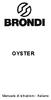 OYSTER Manuale di istruzioni - Italiano Attenzione Tutte le funzioni in questo manuale devono essere effettuate in StandbyMode. Come dalle immagini riportate. Suggerimenti: PremereEND per tornare alla
OYSTER Manuale di istruzioni - Italiano Attenzione Tutte le funzioni in questo manuale devono essere effettuate in StandbyMode. Come dalle immagini riportate. Suggerimenti: PremereEND per tornare alla
STELLA SUITE Manuale d'uso
 STELLA SUITE Manuale d'uso Stella Suite Manuale d'uso v. 1.2014 INDICE Sezione Pagina 1. Introduzione a Stella Suite Componenti Requisiti sistema Panorama della schermata iniziale 2. Installazione di Stella
STELLA SUITE Manuale d'uso Stella Suite Manuale d'uso v. 1.2014 INDICE Sezione Pagina 1. Introduzione a Stella Suite Componenti Requisiti sistema Panorama della schermata iniziale 2. Installazione di Stella
1. Avviare il computer
 Guida n 1 1. Avviare il computer 2. Spegnere correttamente il computer 3. Riavviare il computer 4. Verificare le caratteristiche di base del computer 5. Verificare le impostazioni del desktop 6. Formattare
Guida n 1 1. Avviare il computer 2. Spegnere correttamente il computer 3. Riavviare il computer 4. Verificare le caratteristiche di base del computer 5. Verificare le impostazioni del desktop 6. Formattare
SIEMENS GIGASET S450 IP GUIDA ALLA CONFIGURAZIONE EUTELIAVOIP
 SIEMENS GIGASET S450 IP GUIDA ALLA CONFIGURAZIONE EUTELIAVOIP Gigaset S450 IP Guida alla configurazione EUTELIAVOIP Rev2-0 pag.2 INDICE SCOPO...3 TELEFONARE CON EUTELIAVOIP...3 CONNESSIONE DEL TELEFONO
SIEMENS GIGASET S450 IP GUIDA ALLA CONFIGURAZIONE EUTELIAVOIP Gigaset S450 IP Guida alla configurazione EUTELIAVOIP Rev2-0 pag.2 INDICE SCOPO...3 TELEFONARE CON EUTELIAVOIP...3 CONNESSIONE DEL TELEFONO
NAVIGAORA HOTSPOT. Manuale utente per la configurazione
 NAVIGAORA HOTSPOT Manuale utente per la configurazione NAVIGAORA Hotspot è l innovativo servizio che offre ai suoi clienti accesso ad Internet gratuito, in modo semplice e veloce, grazie al collegamento
NAVIGAORA HOTSPOT Manuale utente per la configurazione NAVIGAORA Hotspot è l innovativo servizio che offre ai suoi clienti accesso ad Internet gratuito, in modo semplice e veloce, grazie al collegamento
Personalizza. Page 1 of 33
 Personalizza Aprendo la scheda Personalizza, puoi aggiungere, riposizionare e regolare la grandezza del testo, inserire immagini e forme, creare una stampa unione e molto altro. Page 1 of 33 Clicca su
Personalizza Aprendo la scheda Personalizza, puoi aggiungere, riposizionare e regolare la grandezza del testo, inserire immagini e forme, creare una stampa unione e molto altro. Page 1 of 33 Clicca su
Ghiera per impostazione dell orario. Impostazione Numeri Rapidi 2, 3, 4, 5 & 6
 Manuale d uso Watch Phone Questo apparecchio combina la funzione di orologio e telefono. Può essere utilizzato per fare e ricevere chamate. Prima dell utilizzo è consigliabile impostare l orario tirando
Manuale d uso Watch Phone Questo apparecchio combina la funzione di orologio e telefono. Può essere utilizzato per fare e ricevere chamate. Prima dell utilizzo è consigliabile impostare l orario tirando
Manuale Utente Carige Mobile
 Manuale Utente Carige Mobile Tabella contenuti Manuale Utente Carige Mobile...3 Accesso al servizio...4 Menu Accesso Rapido... 6 Home page... 7 I miei conti... 8 Dettaglio conti...9 Ricerca movimenti...10
Manuale Utente Carige Mobile Tabella contenuti Manuale Utente Carige Mobile...3 Accesso al servizio...4 Menu Accesso Rapido... 6 Home page... 7 I miei conti... 8 Dettaglio conti...9 Ricerca movimenti...10
GESGOLF SMS ONLINE. Manuale per l utente
 GESGOLF SMS ONLINE Manuale per l utente Procedura di registrazione 1 Accesso al servizio 3 Personalizzazione della propria base dati 4 Gestione dei contatti 6 Ricerca dei contatti 6 Modifica di un nominativo
GESGOLF SMS ONLINE Manuale per l utente Procedura di registrazione 1 Accesso al servizio 3 Personalizzazione della propria base dati 4 Gestione dei contatti 6 Ricerca dei contatti 6 Modifica di un nominativo
GUIDA RAPIDA. Per navigare in Internet, leggere ed inviare le mail con il tuo nuovo prodotto TIM
 GUIDA RAPIDA Per navigare in Internet, leggere ed inviare le mail con il tuo nuovo prodotto TIM Indice Gentile Cliente, Guida Rapida 1 CONFIGURAZIONE DEL COMPUTER PER NAVIGARE IN INTERNET CON PC CARD/USB
GUIDA RAPIDA Per navigare in Internet, leggere ed inviare le mail con il tuo nuovo prodotto TIM Indice Gentile Cliente, Guida Rapida 1 CONFIGURAZIONE DEL COMPUTER PER NAVIGARE IN INTERNET CON PC CARD/USB
IRISPen Air 7. Guida rapida per l uso. (ios)
 IRISPen Air 7 Guida rapida per l uso (ios) La Guida rapida per l'uso viene fornita per aiutarvi a iniziare a usare IRISPen TM Air 7. Leggere la guida prima di utilizzare lo scanner e il relativo software.
IRISPen Air 7 Guida rapida per l uso (ios) La Guida rapida per l'uso viene fornita per aiutarvi a iniziare a usare IRISPen TM Air 7. Leggere la guida prima di utilizzare lo scanner e il relativo software.
Per cominciare Accendere/spegnere l'e-book reader
 Per cominciare Accendere/spegnere l'e-book reader Premere il pulsante di accensione. Attenzione! Il dispositivo si spegne automaticamente dopo 10 minuti di inattività: comparirà in automatico la copertina
Per cominciare Accendere/spegnere l'e-book reader Premere il pulsante di accensione. Attenzione! Il dispositivo si spegne automaticamente dopo 10 minuti di inattività: comparirà in automatico la copertina
SIEMENS GIGASET S685 IP GUIDA ALLA CONFIGURAZIONE EUTELIAVOIP
 SIEMENS GIGASET S685 IP GUIDA ALLA CONFIGURAZIONE EUTELIAVOIP Gigaset S685 IP Guida alla configurazione EUTELIAVOIP Rev2-0 pag.2 INDICE SCOPO... 3 TELEFONARE CON EUTELIAVOIP... 3 CONNESSIONE DEL TELEFONO
SIEMENS GIGASET S685 IP GUIDA ALLA CONFIGURAZIONE EUTELIAVOIP Gigaset S685 IP Guida alla configurazione EUTELIAVOIP Rev2-0 pag.2 INDICE SCOPO... 3 TELEFONARE CON EUTELIAVOIP... 3 CONNESSIONE DEL TELEFONO
